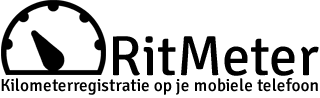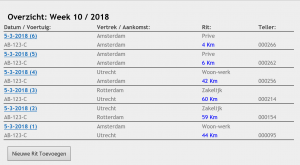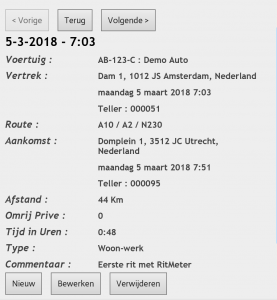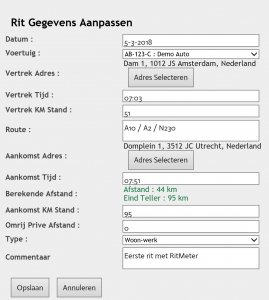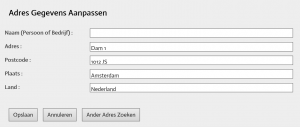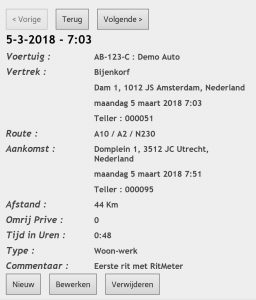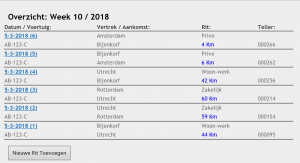Met het uitkomen van de nieuwe versie van RitMeter hebben wij weer een aantal belangrijke stappen gezet. Stappen om de ervaring voor onze gebruikers zo optimaal mogelijk te maken. Een van de meest gehoorde vragen is om adressen te kunnen voorzien van een zogenaamd “label”. Wij denken dat we deze bestaande functie sterk hebben verbeterd.
Waarom ritten labelen?
Laten wij als eerste eens kijken waarom wij ritten zouden willen labelen? Het simpele antwoord is vanwege de herkenbaarheid. Het moeilijke antwoord is om adressen te bundelen.
Stel dat u naar de Bijenkorf wilt in Amsterdam. Een van de ingangen van de Bijenkorf is aan De Dam, de tweede is an het Rokin en de derde is aan het Beursplein. Stel dat u overal kunt parkeren, dat zou geweldig zijn. Dan kunt u dus kiezen waar u uw auto wilt parkeren. Dus vanaf uw huis (label) naar de Bijenkorf kan drie verschillende adressen opleveren. Voor de mensen die Amsterdam goed kennen, u kunt natuurlijk ook nog in de Warmoestraat parkeren. Kortom, uw rit kan op verschillende manieren in uw overzicht terecht komen. Terwijl u, voor u gemak, gewoon wilt zien dat u van Huis naar De Bijenkorf bent gereden.
Eigenlijk wilt u in een straal van x meter, altijd hetzelfde label gebruiken. Hierdoor maakt u ook minder adressen aan en wordt u rapportage een stuk overzichtelijker.
U zou zelfs op uw rapportage het label de Bijenkorf opgenomen willen hebben, zodat u kunt verantwoorden of declareren waar u bent geweest.
Ik hoop dat u met dit voorbeeld duidelijk hebt gekregen wat de kracht is van het toevoegen van een label aan een adres.
Labels toevoegen aan adressen
Hoe moeten wij nu een label toevoegen aan een Rit op RitMeter?
Vroeger moest dit via onze website, RitMeter.nl. Dat kan nog steeds en is sterk verbeterd. Maar wij hebben het veel makkelijker voor u gemaakt. U kunt nu vanaf uw smartphone direct de ritten wijzigen op onze website. Dat is een stuk makkelijker en vooral sneller. Onderstaand een kort stappenplan om aan een adres een label toe te voegen.
- Open RitMeter, met het Rittenscherm actief;
- Kies de rit met het adres dat u wilt wijzigen, en klik op de betreffende rit;
- Rechtsboven in dit scherm, staat “Bewerken”. Klik op “Bewerken”;
- RitMeter vraagt of u de Rit online wilt bewerken. Hiervoor moet u inloggen met uw e-mailadres en uw wachtwoord;
- U krijgt nu opnieuw een overzicht van de door u gekozen rit, inclusief de route die u heeft gereden. Onderin dit scherm staat opnieuw “Bewerken” wat u aanklikt;
- U kunt nu per adres kiezen om dit adres te bewerken, u kiest dus een adres;
- Wanneer u een adres heeft gekozen dan ziet u dat het eerste veld leeg is. Hier kunt u een Naam (Persoon of bedrijf) ingeven;
- U kunt hier dus uw huis adres voorzien van bijvoorbeeld het label “Thuis”. Daarna kiest u onderin het scherm voor Opslaan.
U kunt dit doen voor alle adressen die u wilt labellen. Dit label komt vervolgens ook terug in uw Excel rapportage, niet in de PDF versie omdat deze rapportage specifiek is voor de belastingdienst.
Rit labellen in plaatjes
Onderstaand een overzicht van het labellen van een rit in plaatjes:
Als eerste een overzicht van al mijn ritten in week 10 van 2018. De eerste rit biedt mij niet heel veel inzicht. Ik ben van mijn huis naar de Bijenkorf gereden, maar dat is helemaal niet zichtbaar.
Ik ga de rit dus bewerken
In bovenstaand scherm zie ik Dam 1 staan, zonder label. Dus ik ga de rit bewerken met de knop midden onderaan het scherm.
Ik wil in bovenstaand scherm het adres Dam 1 gaan voorzien van een Label. Ik kies dus ervoor om dit adres te selecteren.
Het adres “Dam 1 . . .” ga ik voorzien van een label. Ik geef op in het veld Naam (Persoon of bedrijf) dat het hier gaat om de Bijenkorf. Daarna sla ik het adres met label op.
Het Ritoverzicht heeft nu netjes boven het adres “Dam 1 . . .” staan dat het om de Bijenkorf gaat.
Het rittenoverzicht laat nu ook overal het label Bijenkorf zien en niet langer Amsterdam. Voor onze eerste rit is nu duidelijk dat ik van Thuis in Amsterdam naar de Bijenkorf ben gereden. Ik kan natuurlijk ook mijn Thuis adres voorzien van een label.
Wij denken dat wij met deze functie RitMeter weer een stuk leuker en makkelijker hebben gemaakt.
Mocht u op- of aanmerkingen hebben, dan horen wij dat uiteraard graag.